Word, Excel, PowerPoint'te Metni Üst Simge veya Alt Simge Olarak Biçimlendirin
Alt(Subscript) Simge ve Üst Simge , (Superscript)Word , Excel ve PowerPoint'te(PowerPoint) metni biçimlendirirken önemlidir . Ancak, bunları oluşturma seçeneği bu uygulamaların arayüzünde doğrudan görünmez. Dahası, Word , Excel ve PowerPoint'te(PowerPoint) sık sık üst simge ve alt simge kullanmanız gerekiyorsa , kesinlikle kısayollara ihtiyacınız olacaktır.
Alt simge veya üst simge nedir?
Alt simge, tür satırından biraz daha aşağıda yazılmış bir metindir. Kimyasal bileşiklerin atom numarasının yazılmasında ve ayrıca matematiksel fonksiyonlarda yaygın olarak kullanılır. Superscript çok daha geniş uygulamalara sahiptir. Yazı tipi satırına kıyasla biraz yükseltilmiş metindir. Üst simgeler(Superscript) matematikte, özellikle üstel güçler yazılırken sıklıkla kullanılır.
Word'de(Word) üst simge veya alt simge nasıl eklenir
Microsoft Word'de(Microsoft Word) üst simge veya alt simge eklemek için aşağıdaki gibi 2 yöntem vardır :
1] Yazı tipi ayarları sayfası aracılığıyla

Üst simge veya alt simge olarak kullanılması gereken metni seçin.
Giriş(Home) sekmesi altında, Yazı Tipi(Font) bölümünde genişletme(expand ) sembolüne tıklayın.

Gereksinimlerinize bağlı olarak Üst Simge(Superscript) veya Alt(Subscript) Simgeyi işaretleyin ve kaydetmek için Tamam'a(OK) tıklayın .
2] Kısayolu kullanma

Üst simgeye veya alt simgeye dönüştürülmesi gereken karakterleri seçin.
Seçili metni üst simgeye dönüştürmek için CTRL, SHIFT ve + tuşlarına birlikte basın CTRL, SHIFT, and +
Seçili metni alt simgeye dönüştürmek için CTRL and = tuşlarına birlikte basın.
Okuyun(Read) : Word'de arka plan ve renkli görüntüler nasıl yazdırılır(How to print background and color images in Word) .
PowerPoint'te üst simge veya alt simge nasıl eklenir
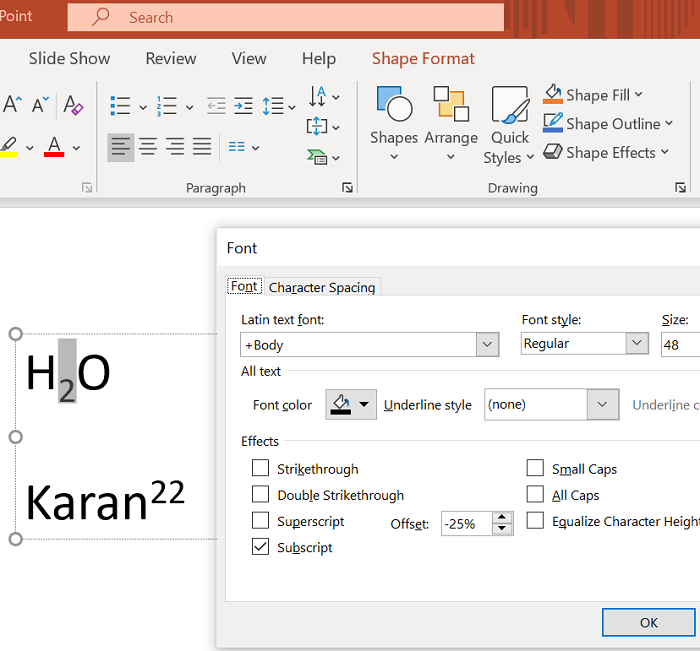
Microsoft PowerPoint'te( Microsoft PowerPoint) alt simge ekleme prosedürü , metnin bir PowerPoint sunumunda birincil seçim olmaması farkıyla, daha önce açıklandığı gibi Microsoft Word ile aynıdır .
Önce bir metin kutusu eklemeniz ve ardından üst simge ve alt simge oluşturmak için metin seçmeniz gerekir.
Excel'de(Excel) üst simge veya alt simge nasıl eklenir

Yazı Tipi Ayarları(Font Settings) yöntemini veya kısayolu kullanarak üst simge veya alt simge ekleme prosedürü , Microsoft Word'dekiyle(Microsoft Word) tamamen aynıdır . Dönüştürülmesi(Simply) gereken metni seçin ve gerekli olanı ekleyin.
Okuyun(Read) : PowerPoint'te arka plan olarak bir resim nasıl eklenir(How to add an image as a background in PowerPoint) .
Umarız bu yardımcı olmuştur. Hala herhangi bir şüpheniz varsa, lütfen yorum bölümünde bize bildirin.
Related posts
Nasıl Word, Excel, PowerPoint içinde kaydetmek için varsayılan File Format değiştirmek için
Android için Microsoft Office Word'de Metin Nasıl Biçimlendirilir
Excel, Word or PowerPoint son kez başlayamadı
Nasıl Outlook içinde Safe Mode Word, Excel, PowerPoint, başlamak için
Word, Excel, PowerPoint son dosya sayısını artırmak
Excel bir Word Cloud nasıl oluşturulur
Word'de Excel Spreadsheet'den Create Labels'da Nasıl Yapılır
Transcribe Speech Text Word içine dönüştürmek için Nasıl kullanılır?
IPAD için Microsoft Word and Excel'da eklentiler nasıl kurulur ve kullanırsınız
PowerPoint'de bir Mouseover Text Effect nasıl oluşturulur?
Excel or Word Exclamation Point ile Fix Yellow Triangle
Word Belgesine Excel Çalışma Sayfası Ekleme
Text Word'teki bir şekle nasıl yerleştirilir?
Table Text and Text'e Table'ye Nasıl Table'ye dönüştürülürler Word'de
Discord'de Nasıl Format Text: Font, Bold, Italicize, Strikethrough ve daha fazlası
Word kullanarak bir görüntüden Text nasıl ayıklanır?
Excel'de Koşullu Biçimlendirmeyi Kullanarak Hücreleri Biçimlendirme
Excel'de Metni Sayılara Dönüştürmenin 5 Yolu
Text Effects WordArt'ya Office apps'de nasıl eklenir?
PowerPoint and Excel'de bir QR code nasıl oluşturulur?
